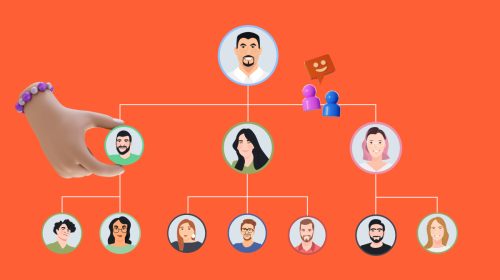


不要过分强调创建信息图表的想法——这并不像看起来那么难。
信不信由你,你可以用5个步骤制作一张信息图表。你所需要的只是合适的工具和简单易懂的指南。只要你记下了这些,你的信息图表策略在正确的轨道上。
以下是8个易于编辑的信息图表模板,您可以使用Visme编辑、共享和下载。查看更多模板如下:
在我们开始之前,这里有一个快速的概述。
下面是一个包含五个步骤的信息图表,只是为了向您展示您几乎可以从任何类型的信息创建一个。这只是一个为读者可视化吸引人的内容的问题。

在你着手设计信息图之前,你首先需要知道为什么要这样做。在你的内容营销策略中添加信息图不仅仅是为了美观;重要的是你与读者之间的交流。
你希望他们从你的信息图表中得到什么?你希望他们对此作何反应?你的信息图表会给他们的生活带来什么价值?
首先为你的信息图设计设定可实现的目标。如果你不知道你想要的结果是什么,你就很难把它们都放在一个有凝聚力的信息图设计中。
使用一个明智的目标方法来确定你想要达到的目标:
使用这个SMART目标模板和你的团队一起起草这些想法。

设定目标的一个重要部分就是定义一个目的。
例如,它是博客文章的一部分,还是你只打算在社交媒体上发布?信息图的目的是提供信息还是纯粹的娱乐?如果信息丰富,是不是学术信息,还是公司版或休闲版?
也许你的信息图表是年度报告或培训手册的一部分。如果是这样的话,它需要在视觉构图和色调上与其余的设计相匹配。更不用说,像颜色和字体这样的品牌品质必须与其他页面相同。
你的信息图的目的是打印、压片并张贴在员工洗手间的墙上吗?或者它可能是一个用来挂海报的活动摊位。你正在创建一个完全沉浸式的滚动网页信息图吗?
现在是做出这些决定的时候了。

根据你的信息图的目的,你需要选择纵横比最后的输出。您可能已经知道,垂直信息图并不是唯一的选择。方形的、横向的、多页的广告正迅速受到欢迎,主要是在社交媒体上。
更不用说所有其他信息图出现的地方,比如提案、入职文件、学校浴室等等。
第一个决定是纵横比。以下是您的选择以及最适合使用它们的地方。

最终的输出都是关于你完成的信息图的文件类型。选择最符合你的目标和目的的选项。下面是您的选项和用例。
下面是一个嵌入到页面中的交互式信息图表示例。这种技术很简单,在共享实时数据或在不久的将来可能需要进行更改时,它是最佳解决方案。你可以说这是制作信息图最敏捷的方法。
接下来,是时候决定你要制作什么类型的信息图了。
这种选择完全取决于内容;据此评估,选出最完美的一个。结合所选的纵横比和最终输出,您将得到一个获胜的信息图。
在本节中,我们将介绍一些可以用Visme创建的最常见的信息图内容类型。
如果你喜欢看而不是读,这里有一个视频,来自Visme的Mike总结了不同的类型,并展示了每种类型的例子。
对于博客和社交媒体来说,信息信息图是最常见和最通用的。根据内容的不同,有多种方法来组成信息信息图。
它可以是一个列表,可以是视觉上重复的信息块的集合,也可以是一个具有高度交互性的内容组合。
下面是你可以使用的信息图表模板:

第二种最常见的信息图是统计图或多图。这些是带有布局的信息图,其中包括由数字数据组成的信息。这种组合通常是饼图、数组和数据小部件的任意组合。
下面是一个统计信息图模板的例子:

使用思维导图式的信息图表来分享你是如何想到一个想法的,或者教别人如何去做。这种信息图表内容类型非常适合客户提案、学术研究海报以及任何涉及思维过程的内容。
下面是一个思维导图模板的例子:

列表信息图是最常见的信息图之一,这并不奇怪,因为它很容易快速制作。你知道listicle的博客和视频吗?列表信息图属于同一家族。
下面是一个列表信息图模板的例子:

如果我们的谷歌分析是任何灵感,时间线是超级流行!
它们也相对容易制作。窍门时间轴信息图就是确保每个内容片段在字数和字符数方面都是相同的大小;这样就能保持平衡。
这是一个你可以自定义的时间轴信息图模板:

每一篇“如何”的博客文章或指南都应该有自己的信息图。选择图标的完美组合,以一种有趣的方式帮助可视化步骤。如何操作的信息图也是交互性的绝佳选择。
下面是一个如何操作的信息图表模板示例:

流程信息图有很多用途,从培训指南到解释视频。添加动画和交互性可以将流程信息图提升到一个新的水平。使用图标和线条或Visme流程图工具。
下面是一个流程信息图模板示例:

你正在寻找一个信息图表来帮助你的视觉比较数据集?优秀的比较信息图具有明显的差异和有组织的布局——对于发布产品间比较的评论网站来说,这是一个例外的选择。
下面是一个比较信息图模板的例子:

地理信息图不像其他信息图那样常见,但仍然相当实用可视化chorpleth映射有各种各样的数据。您还可以使用地图信息图来显示从大区域到小国家地区的位置概念。
下面是一个地理信息图模板的例子:

Visme流程图信息图使用我们的流程图制造商,一个直观的工具,增长与您的内容。不同的形状是可定制的,即使连接到一个形状,线条也是可移动的。
下面是你可以马上使用的流程图信息模板:

层次化信息图非常适合显示大小或重要性减小或增加的信息。例如,食品和营养图表或销售漏斗解释。
将这种类型的信息图与金字塔或圆锥图一起使用,以优化层次结构。下面是一个层次信息图模板的例子。

单一图表信息图比常规信息图小,只包括一个图表。这些工具非常适合用条形图、饼图、折线图、地图或雷达图来可视化简单的数据集。
包括一个图例,以便于可视化。单一图表信息图也很适合在社交媒体上分享小数据。还可以从较长的信息图中创建它们。

解剖信息图就是描述一个人、物体或思想的基本特征。
中心元素由形状和线条包围,包括每个功能的内容。这种风格的信息图比其他的更有创意。
这是一个你可以使用的解剖信息图模板:

组织结构图在业务建设和规划中是必不可少的。
一个品牌组织结构图可以包含在你网站的“关于我们”页面、年度报告或宣传甲板中以获得资金。使用你的团队有吸引力的图片,使其个性化。

步骤1完成后,是时候为信息图计划和创建内容了。根据你的战略规划和目标设定,你选择了一种类型的信息图来制作。让你的内容与目的和整体保持一致信息图的布局.
例如,如果选择时间轴信息图,请按时间顺序设置内容。如果您正在创建一个统计信息图,则必须以适当的顺序和部分概述数据和内容。让我们看得更深一点。
开始写内容的最佳方式是概述大纲。按照你选择的信息图表风格创建这个大纲。看一下示例信息图,分析视觉效果如何工作,并设置与之匹配的内容。

当撰写信息图表副本,使用策略,使信息易于理解,用最少的单词。信息图不是冗长或过度热衷于词汇的地方。
使用KISS方法和“保持简单,笨蛋!”
信息图有部分;这就是为什么它们更容易阅读。大多数人会浏览信息图而不是阅读它。一般来说,信息图并不是具有深度数据集的详细数据可视化,您需要一个图例才能理解这些数据集。保持简单!(记住,吻)。
使用大纲作为指导,将内容划分为集群。尽量保持字数和字数相等;这样,你就不会看到一个巨大的文本框挨着一个小的文本框,使信息图设计失去平衡。
在创建内容集群时,请寻找使用数据可视化的机会。
有数据的电子表格是一个明确的指标,你可以把它变成某种类型的图表。但是百分比、比较和统计片段呢?这些都可以是视觉的。
记下你可以利用这个工具的内容。
内容和数据是不同的,但是您可以将两者可视化。例如,列表可以是带有图标和彩色数字的内容块。类似地,统计代码段也可以成为很棒的数据小部件。
让我们看看下面所有的选择。
奖金:观看此视频,了解数据可视化如何工作,并帮助可视化地讲述故事。
在折线图或饼图-或许多其他图之间进行选择-取决于您手头的数据类型。
当您使用Visme创建信息图时,您有各种数据可视化选项。下面是我们编辑器中所有图表的汇总信息图。

让我们来仔细看看每一个,以及什么时候使用它们:
对偶图由折线图和柱状图组成。
这个组合图表使您能够可视化随时间变化的两个数据集,并比较它们的差异。用对比色给双图表上色。

雷达图是一个圆形网格,您可以在其中绘制一个或多个数据系列。
例如,一组餐厅的各个方面,服务,食物味道,氛围和位置-每一个都在径向的一点上。

使用圆锥体图的主要原因是为了可视化分层数据或分层流程。
例如,您可以可视化从最大到最小的数值数据,或者随着过程的进行而减小大小或重要性的过程。

饼图非常适合比较整体的各个部分,最常见的是百分比。的东西关于饼图不过,数据应该有足够的差异,所以很容易理解。
例如,如果数据包含三个值,28%、32%和40%,则楔形看起来会彼此过于相似。

折线图是比较时间变化的理想方法,即使是很小的变化。
它们还有助于比较不同颜色线条组之间的差异。这是接吻的绝佳机会(保持简单,傻瓜)。

使用条形图来显示随时间的变化,但当变化较大且更明显时,它会更有意义(对于较小的变化,使用折线图)。
条形图还有助于比较不同组之间的统计数据。

数据小部件是独立数据的小可视化,例如,整个单元的百分比和部分。这些是完美的统计,信息,多图,单图和最小的数据可视化信息图。

数据数组是使用两种不同名称的图标的可视化。
这是两组或三组之间的比较。每个组都用颜色编码,每个图标代表一个完整的量。包括一个图例,以便更好地理解。

当任何信息都与位置或地理数据有关时,地图是信息图的一个很好的补充。
选择从大陆到国家到地区然后用颜色标注地图,使其与你其余的设计相匹配。地图数据可视化可以是信息信息图的一部分,也可以单独使用。

使用维恩图来比较不同的群体,并想象出他们有什么共同点和没有什么共同点。
一般来说,维恩图是由圆形,但也可以有椭圆形,三角形或精心设计。数据有两组,但最多可以有6或8组。简单的图表很适合大的信息图或单独使用。

在信息图中包含表格并不常见,但如果你在比较一个功能列表或一个简短的价格表,它们会有所帮助。

使用带有格式和布局选项的集成Visme表格,或使用形状、线条和格式化文本创建自己的表格。确保以与信息图其余部分相匹配的方式完成表格。
思维导图是博客文章中很好的信息图,因为它可以帮助读者更好地理解内容。这些可视化最适合概念性的内容,没有数字数据或关于如何做事、创建流程或头脑风暴的博客文章。

将你的内容可视化为思维导图可以有多种形式,从气泡图到括号图。这些也被称为图形组织者,它们的最佳用途是作为自己的信息图或作为创造性的信息图的一部分。
本视频向您介绍所有可用的类型。
现在您已经知道了想要创建的信息图表类型,现在是时候弄清楚技术细节了。浏览模板库以获得所需的样式。
此外,这里有一些事情你可以做,以确保你选择正确的信息图表模板开始:
当你不确定你想要什么样的信息图表时,寻找灵感会有很大的帮助。
本文中的模板是一个很好的开始,但你也可以看看Pinterest,信息图表管理网站和Behance。下面的视频也有很多灵感,可以给你一些想法。
创建信息图最直接的方法是使用模板。有时候,是模板本身首先让你想到了信息图。
其他时候,你有了一个想法,你只需要一个模板来开始。要记住的最重要的事情是,你可以坚持模板提供的布局,也可以自定义它。
Visme模板是100%可定制的,并在底部包括一个可拖动的工具条,可以帮助您根据您的内容使信息图更长或更短。

除了易于使用模板之外,您还可以使用内容块。想象一个预先设计的块的内容库,您可以在空白的信息图画布上任意混合和匹配。
Visme内容块的神奇之处在于它们都是基本字体的灰度,所以很容易一次性将品牌应用到所有内容块上。
下面是Visme内容块的概述。
这些是信息图最上面部分的基本标题设计。有不同的视觉选择。

图标和文本内容块非常适合可视化小的内容集群,如列表或信息信息图。
如果您想在信息图中使用图像,可以使用创造性的图像裁剪来尝试图像和文本内容块。

统计数据和数字内容块是各种数据小部件和小型数据可视化,包括百分比和度量。

这个图库部分是关于数据的,包括不同布局和组成的条形图和饼图。

比较内容块非常适合需要并排可视化内容的信息图。

带有图表的内容块包括金字塔、维恩图和其他可视化图形,以帮助您构建信息图。

对于任何纵横比的小信息图(从垂直到多幻灯片文档),时间线都是很好的内容块。

这个内容块类别是关于从一个步骤到下一个步骤的过程和信息流。

解剖信息图内容块与其他内容块略有不同。这些都是关于描述一个人或物体的特征。

地理内容块是信息图的现成布局和组合集合中的下一个。

内容块集合的最后一部分是页脚。你可以在这里添加logo和信息源。

当你的信息图有了它需要的所有内容,并且编辑到只包括传递信息所必需的内容时,是时候确保它在视觉上也有吸引力了。
添加设计元素很重要,但需要一定程度的意识,这对于非设计师来说可能很难。
这段视频提供了一些技巧,可以帮助你理解…的重要方面信息图表设计.这些将帮助你使你的信息图表有趣和容易理解。
把事情做好的一个好方法是知道什么会让事情出错并避免它们。如下图所示,错误选择的调色板等错误会使文本难以阅读。

形状是创建信息图时最好的设计工具。它们有助于分离内容,并改善从上到下的流程。

形状还有一个更深远的用途,因为它们可以向观众传达情感和思想。观众的观感很重要,而形状在其中扮演着重要的角色。
查看这篇详细的文章形状类型以及它们在平面设计中的使用方式.
选择信息图的颜色都是关于对比和易读性。调色板必须有一种原色和另一种补充色。
使用两到三种其他颜色来完成配色方案。对比是不可缺少的文本与背景颜色或纹理;文字必须易于阅读,看不伤眼睛。
您可以使用Visme的调色板生成器从定义信息图的情绪或色调的图像中立即创建调色板。这里有一个快速的动图展示了它是如何工作的。

在创建信息图时,您选择的字体应该支持内容和数据,而不分散或偏离流程。使用不超过两种字体或同一字体的变体。
避免使用难以阅读的新奇字体,除非内容确实需要这种字体。不要在文字上使用太多的颜色,保持它的平衡。
这里有一个信息图表展示了一些很棒的字体对的例子。

当谈到信息图时,图标是神奇的药水。它们有助于在内容中可视化故事,将其划分为部分,创建视觉流,并帮助平衡整体设计。
使用相同的图标样式,以保持一个理想的组成。为了增加视觉深度,请使用与设计相匹配的颜色编码的3D图标。
你考虑过创建一个交互式信息图表吗?
在Visme中,您可以将各种动画和交互元素添加到您的信息图中,包括链接和弹出窗口、动画图标、角色和插图、视频、测验和gif。
下面迈克将向您展示向信息图添加动画的最佳选项。
制作信息图表就像本指南中概述的五个步骤一样简单。但是你也需要有好的设计。这就是为什么我们为您提供这么多不同风格的模板,让您开始。
如果你仍然觉得自己对设计的了解还不足以创建信息图,不要担心。根据视频中的设计技巧和下面的列表,你将正确地创建一个伟大的信息图表。
没有什么比杂乱的信息太多的文字挤在一起,视觉效果没有空气,标题和正文之间没有空间。
的确,信息图上的空间通常是有限的,但部分空间需要是空白区域、空白处、空格以及设计师喜欢说的“空白”。
迈克再次为你提供了许多实用的建议,帮助你解决这个问题。
确保你的信息图有良好的视觉层次。主标题必须是整个设计中最大的文字,然后副标题要小一点。
这里还有一些其他的视觉层次原则要记住:

每个部分都必须遵循一组在整个设计过程中重复的规则。这些规则包括节标题的大小,正文文本的大小以及任何图标或视觉效果的大小。
保持平衡,确保信息图的阅读流畅。
如果你是一家为营销或内部沟通目的而创建信息图的企业,确保你的信息图是品牌上的是至关重要的。如果你正在为客户制作信息图表,那么他们的品牌必须是最前面和中心的。
品牌元素包括调色板、字体搭配、品牌图标、色调和声音。不要忘记在信息图的页脚添加你的标志和网站URL。
此外,出于搜索引擎优化和可读性的目的,当您向站点添加信息图时,请确保在文件标题和描述性alt标记中包含您的品牌名称。

这就是它-你已经准备好创建一个信息图表与吸引人的内容,将达到你为它设定的目标。注册一个免费的Visme帐户今天和在网上创建漂亮的信息图表很容易。
利用成千上万的现成模板、拖放设计工具、免费图像和图标、动画和交互性等等。
别忘了用各种不同的方法复习推广你的信息图表以及如何将信息图作为营销策略的一部分所以你可以从你的努力中得到最大的结果!
作者简介
Orana是一个多方面的创意。她是一名内容作家、艺术家和设计师。她和家人环游世界,目前居住在伊斯坦布尔。了解更多关于她的工作oranavelarde.com